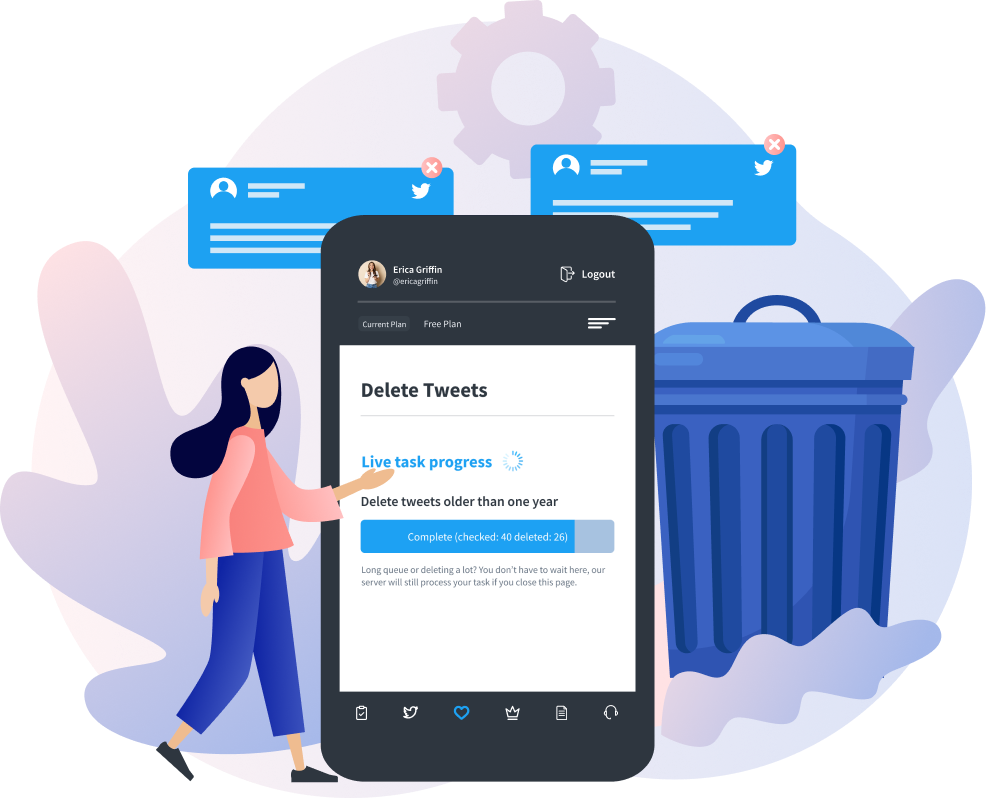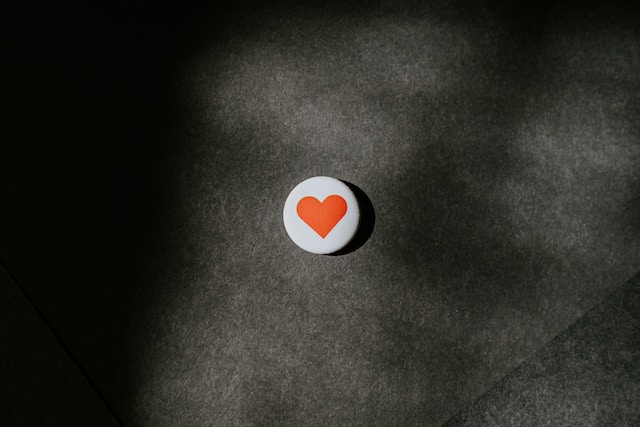تويتر ممتع إلى أن يشتد الضغط. وعندما يحدث ذلك، يفضل العديد من المستخدمين الابتعاد عن الأضواء. أحد الإجراءات المتطرفة التي قد يتخذها بعض المستخدمين هو إلغاء تنشيط حساباتهم. ومع ذلك، فإن معظمهم يرغبون فقط في الحصول على استراحة قصيرة لإعادة الأمور إلى نصابها. لذلك، كانت هناك بعض الأسئلة حول طريقة ممكنة لإلغاء تنشيط تويتر مؤقتًا. أيضًا، إذا كنت تتساءل، "هل حذف تويتر حسابي؟" فقد يكون التعطيل مؤقتًا وليس حذفًا دائمًا.
هناك الكثير من التكهنات حول إلغاء تنشيط تويتر بسبب احتمالات أن يؤدي ذلك إلى الحذف الدائم. ففي النهاية، يرغب المستخدمون في الابتعاد لفترة من الوقت فقط ولا يريدون فقدان المحتوى الأساسي. إذا كنت بحاجة إلى استراحة من تويتر، فتعرّف على كيفية إلغاء الاشتراك في قنوات تنبيهات تويتر لتقليل التنبيهات قبل إلغاء تنشيط حسابك مؤقتًا. لإزالة الالتباس، إليك دليل تفصيليّ لمساعدتك في إلغاء تنشيط تويتر مؤقتًا.

كيف يختلف تعطيل تويتر عن الحذف؟ كل التفاصيل التي يجب أن تعرفها
هل تساءلت يومًا ما الذي يميز حساب تويتر المعطّل عن الحساب المحذوف؟ إلغاء تنشيط حساب تويتر وحذفه هما إجراءان مترابطان. ولكن أيهما تختاره يحدد ما يحدث لوجودك على الإنترنت. تسمح معظم منصات وسائل التواصل الاجتماعيّ للمستخدمين بحذف ملفاتهم الشخصيّة، لكن تويتر يوفر خيار التعطيل كبديل. ولإلغاء تنشيط تويتر مؤقتًا، انتقل إلى الإعدادات واختر "حذف حسابي X"، والذي يمكن إعادة تنشيطه لاحقًا. أو إذا كنت تتطلع إلى إزالة وجودك من المنصة، فاتبع هذا الدليل حول كيفية حذف حساب X بسهولة وفعالية.
يُعد إلغاء تنشيط تويتر حلاً بسيطًا لتجميد حسابك دون فقدان اسم المستخدم والتغريدات القديمة. لإدارة وجودك على تويتر، تعرّف على كيفية حذف التغريدات القديمة قبل إلغاء تنشيط حسابك على تويتر مؤقتًا. تذكّر، لإلغاء تنشيط تويتر مؤقتًا، استخدم "حذف جميع تغريداتي مرة واحدة" لتنظيف حسابك قبل التوقف. يؤدي إلغاء تنشيط حسابك إلى إزالة ملفك الشخصيّ العام واسم المستخدم من المنصة. ومع ذلك، يظل الحساب موجودًا في قاعدة بيانات تويتر. من ناحية أخرى، يعني حذف حسابك أن اسم المستخدم والتغريدات القديمة لن تكون موجودة بعد ذلك. كل التفاصيل المتعلقة بالحساب تختفي إلى الأبد.

كيف يمكنك إلغاء تنشيط تويتر مؤقتا؟

على الرغم من أن معظم منصات التواصل الاجتماعي تسمح للمستخدمين بإلغاء تنشيط حساباتهم، إلا أن القليل منها فقط يسمح بذلك مؤقتاً. تويتر منصة شهيرة تضم ملايين المستخدمين. من العدل أن يتمكنوا من إلغاء تنشيط حساباتهم مؤقتًا. ومع ذلك، لا يزال العديد من الأشخاص في حيرة من إمكانية حدوث ذلك. هذا هو السبب في أن إحدى الأسئلة الشائعة الشائعة حول إلغاء التنشيط هي هل يمكنك إلغاء تنشيط تويتر مؤقتًا؟ لإلغاء تنشيط تويتر مؤقتًا، قد تحتاج أولاً إلى فهم كيفية إلغاء تويتر بلو لتجنب أي رسوم اشتراك أثناء فترة التوقف.
حسنا ، يسمح Twitter للمستخدمين بإلغاء تنشيط حساباتهم مؤقتا. تتفهم المنصة مستخدميها وتنشئ خيار إلغاء التنشيط لتلبية احتياجاتهم. إلغاء التنشيط يجعل الأمور أسهل لأي شخص يسعى للحصول على استراحة من الضغط. عند إلغاء تنشيط تويتر مؤقتا، يتجمد حسابك لمدة 30 يوما قبل الحذف الدائم.
لذلك ، يجب عليك إعادة تنشيطه خلال فترة إلغاء التنشيط البالغة 30 يوما لتجنب فقدان حسابك إلى الأبد. تمنحك فترة إلغاء التنشيط لمدة 30 يوما وقتا كافيا لتحديد ما إذا كنت لا تزال تريد حسابك. لن يظهر ملفك الشخصي العام واسم المستخدم والمتابعون والتغريدات والقائمة على تويتر خلال هذه الفترة. هذا لا يعني أنك ستفقدهم. سيخفي النظام فقط كل المعلومات المتعلقة بحسابك لمدة 30 يوما.
سيعمل حسابك بشكل طبيعي بعد إعادة التفعيل. لسوء الحظ، ستفقد حسابك بشكل دائم إذا لم تقم بإعادة تنشيطه قبل انقضاء فترة التعطيل التي تبلغ 30 يومًا. سيتعذر الوصول إلى جميع تغريداتك القديمة. ومع ذلك، يمكنك تسجيل اسم المستخدم نفسه لحسابات تويتر الأخرى. لاحظ أنه للحفاظ على خلاصة نظيفة، يمكنك بسهولة حذف التغريدات على X عن طريق تحديد خيار الحذف من كل تغريدة.
ماذا يحدث عندما تقوم بإلغاء تنشيط تويتر مؤقتا؟
عندما تقوم بإلغاء تنشيط حسابك على تويتر، يقوم النظام بمسح ملفك الشخصي على المنصة. يجب عليك إعادة تنشيطه قبل إغلاق نافذة إلغاء التنشيط لمدة 30 يوما لإحياء ملف التعريف الخاص بك. يفترض النظام أنك لم تعد تريد حسابك إذا لم تقم بإعادة تنشيطه خلال هذه الفترة. يتوقف عن الوجود في أنظمتهم بعد انقضاء الفترة. في هذه المرحلة ، تفقد فرصة إعادة تنشيط الحساب المحذوف.
على الرغم من أن النظام يخفي معلوماتك بعد إلغاء تنشيط تويتر مؤقتا، إلا أن اسم المستخدم الخاص بك سيظل موجودا في بعض الحالات. على سبيل المثال، ستستمر الإشارات إلى اسم المستخدم الخاص بك في التغريدات الأخرى. ومع ذلك ، لن تعيد هذه التغريدات توجيه الأشخاص إلى ملفك الشخصي لأن ملفك الشخصي غير متاح مؤقتا.
أيضا ، قد تحتفظ المنصة ببعض المعلومات عن حسابك المعطل لأسباب أمنية. إنها طريقتهم لضمان سلامة وأمن المنصة ومستخدمي Twitter الآخرين. ستكون بيانات حسابك موجودة في قاعدة البيانات الخاصة بهم بعد إلغاء التنشيط. ومع ذلك ، إذا كنت تريد بيانات Twitter الخاصة بك ، فيجب عليك طلب تنزيلها قبل إلغاء تنشيط حسابك.
كيفية إلغاء تنشيط حساب Twitter مؤقتا: دليل المغادرة لفترة من الوقت
تؤدي عملية إلغاء التنشيط بأكملها إلى تعليق حسابك حتى الحذف الدائم. لذلك ، إذا كنت ترغب في إلغاء تنشيطه مؤقتا ، فيجب عليك عكس الإجراء خلال الإطار الزمني المحدد. على الرغم من أن العملية برمتها تبدو معقدة ، إلا أنها أكثر وضوحا مما تعتقد. إذن ، إليك دليل لمساعدتك في معرفة كيفية إلغاء تنشيط حساب Twitter مؤقتا.

خطوات حول كيفية إلغاء تنشيط Twitter مؤقتا على الهاتف
يفضل معظم المغردين الوصول إلى منصة التواصل الاجتماعي باستخدام الأجهزة المحمولة نظرا لسهولة التنقل في تطبيق Twitter. على الرغم من أن الأزرار والخيارات في التطبيق سهلة الاستخدام ، إلا أن عملية إلغاء التنشيط قد تظل مربكة. لحسن الحظ ، يمكنك تحقيق ذلك من خلال بضع خطوات مباشرة. بمجرد أن تتمكن من التنقل في التطبيق ، ستنتهي في غضون بضع دقائق.
لذلك ، إليك خطوات إكمال الإجراء على جهاز محمول:
- أولا ، قم بتشغيل تطبيق Twitter على الهاتف. بعد ذلك ، قم بتسجيل الدخول إلى حسابك باستخدام تفاصيل تسجيل الدخول الخاصة بك. ستتغير شاشة العرض تلقائيا إلى مخططك الزمني.
- تحقق من الزاوية العلوية اليسرى من الشاشة بحثا عن رمز الملف الشخصي ؛ اضغط عليها. ستظهر قائمة ؛ حدد خيار "الإعدادات والخصوصية".
- اضغط على "الحساب" في الصفحة التالية وانتقل إلى أسفل صفحة العرض. حدد "إلغاء تنشيط حسابك". ستتغير شاشة العرض إلى شروط إلغاء تنشيط الحساب.
- مرر إلى أسفل الصفحة، ثم اضغط على "تعطيل". ستظهر صفحة تطلب منك إدخال كلمة المرور الحالية لتأكيد طلب إلغاء التنشيط.
- أدخل كلمة المرور الخاصة بك واضغط على زر إلغاء التنشيط في الزاوية اليمنى السفلية من الشاشة. هذا يضع اللمسات الأخيرة على العملية على الفور.
بعد إلغاء التنشيط بنجاح ، يمكنك الآن إلغاء تنشيط Twitter مؤقتا عن طريق إعادة تنشيطه خلال الإطار الزمني المحدد. يجب ملاحظة أن فترة إلغاء التنشيط التي تبلغ 30 يوما تبدأ في العد بعد عملية إلغاء تنشيط ناجحة. يجيب هذا الدليل المباشر على سؤالك حول إلغاء تنشيط تويتر مؤقتا على الهاتف. ولكن ماذا لو كنت تريد استخدام سطح مكتب لإلغاء تنشيط حسابك؟
خطوات إلغاء تنشيط تويتر مؤقتا على متصفح ويب سطح المكتب
بينما يحب معظم المستخدمين استخدام تطبيق Twitter ، يفضل البعض الآخر إصدار سطح المكتب. وبالتالي ، لا تزال هناك أسئلة حول إلغاء تنشيط الحسابات على أجهزة الكمبيوتر المكتبية. لحسن الحظ ، العملية واضحة أيضا. هنا هو كيف:
- أولا ، قم بتشغيل Twitter على متصفح ويب سطح المكتب. بعد ذلك ، قم بتسجيل الدخول باستخدام تفاصيل تسجيل الدخول إلى Twitter الخاصة بك. سيوجهك هذا الإجراء تلقائيا إلى الصفحة الرئيسية.
- في الصفحة الرئيسية ، حدد موقع خيار "المزيد" من الشريط الجانبي. ستظهر قائمة منبثقة بها عدة خيارات.
- حدد "الإعدادات والدعم". ستظهر قائمة منسدلة ؛ انقر فوق "الإعدادات والخصوصية". ثم انقر فوق "الحساب".
- قم بالتمرير إلى أسفل الصفحة في علامة تبويب الحساب وانقر على "إلغاء تنشيط حسابك". ستظهر تفاصيل ما يمكن توقعه بعد إلغاء التنشيط.
- حدد موقع زر "إلغاء التنشيط" الأحمر في أسفل الشاشة وانقر فوقه. ستظهر صفحة منبثقة تطلب منك إدخال كلمة المرور الخاصة بك لتأكيد العملية.
- أدخل كلمة المرور الحالية ، ثم انقر فوق "إلغاء تنشيط الحساب" لتأكيد الإجراء الخاص بك.
يساعد هذا الإجراء على إلغاء تنشيط تويتر مؤقتا على سطح المكتب. لكن العملية برمتها ليست سوى حل مؤقت للحصول على استراحة. لا يحل المشكلات الأكبر مثل مطاردة شخص ما لك أو اختراق حسابك. لا تحتاج إلى إلغاء تنشيط حسابك لحل هذه المشكلة ؛ يمكنك الاتصال بالدعم للحصول على المساعدة.
كيفية إعادة استخدام اسم المستخدم الخاص بك بعد إلغاء تنشيط تويتر مؤقتا
أسماء المستخدمين فريدة من نوعها ، ويطلب العديد من الأشخاص أسماء المستخدمين الخاصة بهم للتعرف عليها بشكل صحيح في أي مكان. بعد إلغاء تنشيط حساباتهم على تويتر، قد يحتاج بعض المستخدمين إلى الاحتفاظ بهذه الهوية. قد يرغب البعض في الوصول إلى النظام الأساسي بنفس اسم المستخدم على حساب آخر. ومع ذلك ، قد يرغب الآخرون في تأمين اسم المستخدم الخاص بهم في حالة الحذف الدائم. أيا كانت الطريقة ، يحتاج المستخدم إلى جعل اسم المستخدم وعنوان البريد الإلكتروني قابلين لإعادة الاستخدام في المستقبل.
يصبح اسم المستخدم وعنوان البريد الإلكتروني للحساب المعطل غير صالحين حتى يتم إغلاق فترة التعطيل لمدة 30 يوما. بعد هذه الفترة ، يمكن لحساب آخر تسجيل اسم المستخدم هذا. ومع ذلك، يوفر تويتر طريقة للسماح لك بإعادة استخدام اسم المستخدم وعنوان البريد الإلكتروني بعد إلغاء تنشيط حسابك السابق. يجب عليك تغيير عنوان بريدك الإلكتروني واسم المستخدم قبل إلغاء تنشيطه.
يجعل هذا الإجراء هذه المعلومات قابلة لإعادة الاستخدام بعد إلغاء تنشيط تويتر مؤقتا وبعد الحذف الدائم.
هيريس كيفية القيام بذلك:
- قم بتسجيل الدخول إلى حسابك على أي جهاز. ثم انتقل إلى "الإعدادات والخصوصية" باستخدام الخطوات المذكورة أعلاه.
- بعد ذلك ، حدد "الحساب" ، ثم انقر فوق علامة التبويب اسم المستخدم لإدخال اسم مستخدم جديد. ثم حدد البريد الإلكتروني لإدخال عنوان بريد إلكتروني جديد في علامة التبويب.
- اختر "حفظ التغييرات" في أسفل صفحة العرض. ستحتاج إلى إدخال كلمة المرور الخاصة بك للتأكيد. انقر فوق تأكيد بعد إدخال كلمة المرور الخاصة بك.
- ستتلقى رسالة تأكيد بالبريد الإلكتروني في عنوان البريد الإلكتروني الجديد لجهة الاتصال الخاصة بك. تأكد من النقر فوق رابط التحقق في رسالة التأكيد الإلكترونية.
لقد نجحت في تبديل أسماء المستخدمين وعناوين البريد الإلكتروني في حسابك بالنقر فوق الرابط. يمكنك الآن إلغاء تنشيطه وإعادة استخدام هذه المعلومات لتسجيل تويتر آخر.
كيفية إعادة تنشيط حسابك بعد إلغاء تنشيط تويتر مؤقتا
كما ذكرنا ، بعد إلغاء تنشيط Twitter مؤقتا ، لديك فترة 30 يوما لإعادة تنشيط حسابك. تعيد عملية إعادة التنشيط حسابك إلى حالته السابقة. لحسن الحظ ، جعل Twitter الأمر سهلا ، لذلك لن تواجه مشاكل في الوصول إلى حسابك.

فيما يلي خطوات إجراء عملية إعادة التنشيط:
- قم بتشغيل تطبيق Twitter على أي جهاز محمول أو افتح موقع الويب على متصفح ويب سطح المكتب.
- أدخل تفاصيل تسجيل الدخول إلى تويتر للحساب المعطل.
- ستطلب منك رسالة إشعار تأكيد إعادة تنشيط حسابك. اختر "إعادة تنشيط" للوصول إلى حسابك.
- سيؤدي هذا الإجراء إلى إعادة توجيهك إلى مخططك الزمني.
لقد أكملت العملية. ومع ذلك ، قد يبدو المحتوى الخاص بك مختلفا عن المعتاد. قد تستغرق رسائلك وتغريداتك ومتابعيك وما إلى ذلك بعض الوقت حتى تظهر. هذا أمر طبيعي وقد يستغرق أياما أو بضع ساعات حتى يكتمل. أيضا ، قد تواجه بعض المشكلات أثناء عملية إعادة التنشيط. على سبيل المثال، نسيت تفاصيل تسجيل الدخول إلى تويتر، أو أن خيار إعادة التنشيط غير متاح بعد تسجيل الدخول.
حسنا ، يعد نسيان تفاصيل تسجيل الدخول مشكلة شائعة بين المستخدمين بعد إلغاء تنشيط Twitter مؤقتا. سيتعين عليك الاتصال بالدعم للمساعدة في تسجيل الدخول. بالإضافة إلى ذلك ، تعد صفحة إعادة التنشيط غير المتوفرة مشكلة مؤقتة. ومع ذلك ، إذا استمر في نهاية الموعد النهائي لإلغاء التنشيط ، فيجب عليك ملء نموذج الاتصال للحصول على المساعدة.
كيفية منع الوصول إلى تطبيقات الجهات الخارجية بعد إلغاء تنشيط تويتر مؤقتا
تعد تطبيقات الجهات الخارجية رائعة لميزاتها ووظائفها الإضافية على تويتر. تعمل هذه التطبيقات على تحسين تجربتك على النظام الأساسي. ومع ذلك ، يمكن أن تدمر مهمة إلغاء التنشيط الخاصة بك. كيف يحدث هذا؟ تكمن الإجابة في الإذن الذي تمنحه لهذه التطبيقات لتسجيل الدخول إلى حسابك.
يمكن لتطبيق تابع لجهة خارجية تم ربطه مسبقا بحسابك أثناء إلغاء التنشيط تسجيل الدخول. يمكن إعادة تنشيط هذا الإجراء دون علمك. إذا كنت ترغب في إلغاء تنشيط حسابك حتى تقرر إعادة تنشيطه ، فيجب عليك إزالة جميع عمليات الوصول إلى تطبيقات الجهات الخارجية. تؤدي إزالة إذنهم إلى منعهم من القيام بأي شيء بعد إلغاء تنشيط تويتر مؤقتا.
لفعل هذا:
- قم بتسجيل الدخول إلى حسابك على أي جهاز وانتقل إلى "الإعدادات والخصوصية".
- حدد "الأمان والوصول إلى الحساب" ، ثم حدد "التطبيقات والجلسات".
- انقر فوق "التطبيقات المتصلة". سترى قائمة بجميع تطبيقات الجهات الخارجية المتصلة بملفك الشخصي. انقر على واحد منهم.
- انقر فوق "إبطال إذن التطبيق". كرر هذا الإجراء للتطبيقات الأخرى في القائمة.
بمجرد إزالة كل وصول إلى تطبيق تابع لجهة خارجية ، يمكنك متابعة عملية إلغاء التنشيط. سيظل حسابك غير نشط حتى تقوم بإعادة تنشيطه بنفسك.
لماذا يظهر المحتوى الخاص بك على الإنترنت بعد إلغاء تنشيط تويتر مؤقتا؟
بعد إلغاء تنشيط تويتر مؤقتا، قد ترى بعض المحتوى الخاص بك على الإنترنت. يحدث هذا لأن محركات البحث مثل Google تقوم بأرشفة المحتوى من حسابات وسائل التواصل الاجتماعي في بعض الأحيان. لا يتحكم تويتر في محركات البحث، لذا لن يؤدي إلغاء التنشيط أو الحذف إلى مسح المحتوى المؤرشف.

كيفية منع الإنترنت من الحصول على المحتوى الخاص بك قبل إلغاء تنشيط Twitter مؤقتا
تتمتع محركات البحث بوصول طرف ثالث إلى ملفك الشخصي وقد تستخدم المحتوى الخاص بك لإنشاء نتائج. هذا أمر طبيعي ولا يؤثر على ملفك الشخصي. تظهر محتوياتك فقط على الإنترنت بسبب علاقتها باستعلام البحث. ومع ذلك ، إذا كنت لا تريد أن يحدث هذا بعد إلغاء تنشيط Twitter مؤقتا ، فيجب عليك جعل حسابك خاصا.
هيريس كيفية القيام بذلك:
- قم بتسجيل الدخول إلى حسابك من خلال تطبيق الهاتف المحمول أو متصفح الويب لسطح المكتب. انتقل إلى "الإعدادات والخصوصية".
- انقر على شريط البحث وأدخل "الجمهور ووضع العلامات".
- انقر فوق خانة الاختيار الموجودة بجانب حماية تغريدتك.
الآن ، يمكنك منع تغريداتك من الوصول إلى الإنترنت. يمنع هذا الإجراء أرشفة المحتوى في المستقبل من محركات البحث التابعة لجهات خارجية. ومع ذلك ، قد تستمر المحتويات الموجودة مسبقا في الظهور. أيضا ، إذا قمت بإيقاف تشغيل إعدادات الحماية لاحقا ، فسيصبح المحتوى المحمي مسبقا قابلا للوصول. هناك طريقة أخرى لحماية المحتوى الخاص بك على الإنترنت وهي تصفية وحذف التغريدات التي تريد إخفاءها.
إن مسح جدولك الزمني يطمئنك إلى بقاء مثل هذه التغريدات خارج محركات البحث. هذا هو السبب في أننا هنا في TweetEraser ، قمنا بتصميم تطبيق ويب بسيط يساعد على تصفية وحذف التغريدات الجماعية. يقوم هذا التطبيق سهل الاستخدام بتحميل التغريدات والمحفوظات واستيرادها وحذفها. بالإضافة إلى ذلك ، يعمل هذا التطبيق دون حظر الجدول الزمني لتويتر الخاص بك مع العروض الترويجية. لذا ، ابدأ في تصفية وتنظيف الجدول الزمني لتويتر اليوم!